Hola a todos, ¿cómo están? Aquí está Mr.Win32 con otro interesante tutorial. En este artículo, les mostraré cómo activar el modo de juego en su dispositivo con Windows 10. Así que esto será un tutorial bastante rápido y vamos a meternos de lleno.
Lo primero que recomendaría hacer es abrir el menú de inicio y escribir «configuración». El resultado de búsqueda que nos interesa es «Configuración» justo encima de la app de la Tienda de Microsoft de confianza. Haz clic para abrirlo.
Ahora, debes desplazarte hacia abajo hasta que encuentres el icono de juegos. Ten en cuenta que si estás utilizando una versión más antigua del sistema operativo Windows 10, es posible que no veas este icono ni tengas acceso a él. Solo quería mencionarlo por si acaso. Si tienes esta opción, haz clic izquierdo para abrirla.
Dentro del apartado de juegos, la primera página que aparecerá a la derecha debería decir «Barra de juego». Asegúrate de que la opción de la barra de juego esté activada aquí. Si está desactivada, haz clic izquierdo en el óvalo para cambiarla a la posición de activado. También asegúrate de mantener activadas ambas opciones a continuación en «Atajos de teclado». Además, puedes abrir la barra de juego pulsando las teclas “Win” más “G” en el teclado. Sin duda, una función muy útil para conocer.
Ahora, al hacer clic en ese atajo de teclado, aparecerá una ventana preguntándote si deseas abrir la barra de juego. Marca la casilla que dice «Sí, esto es un juego» y ¡voilà!, ¡ya tenemos la barra de juego en pantalla! A partir de aquí, puedes explorar todas las opciones disponibles a través de la barra de juego. Además, también puedes ir a la opción «Modo de juego» para activarlo o desactivarlo. Ten en cuenta que en versiones anteriores de Windows 10, esta opción se encuentra aquí. Entonces, no olvides activarla si estás utilizando una versión más antigua del sistema operativo.
Bueno, espero que este breve tutorial haya sido de ayuda para ustedes. Como siempre, gracias por leer y nos vemos en el próximo tutorial. ¡Hasta luego!




![Cómo descargar e instalar Spotify en Windows 10 [Tutorial] Cómo descargar e instalar Spotify en Windows 10 [Tutorial]](https://win32diskimager.es/wp-content/uploads/2023/10/como-descargar-e-instalar-spotif-150x150.jpg)

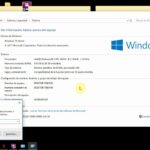

![Mover juego en pantalla completa a otro monitor en Windows 10 [Tutorial] Mover juego en pantalla completa a otro monitor en Windows 10 [Tutorial]](https://win32diskimager.es/wp-content/uploads/2023/10/mover-juego-en-pantalla-completa-150x150.jpg)
![Cómo desactivar teclado portátil al conectar uno externo [Solución] Cómo desactivar teclado portátil al conectar uno externo [Solución]](https://win32diskimager.es/wp-content/uploads/2023/10/como-desactivar-teclado-portatil-150x150.jpg)
